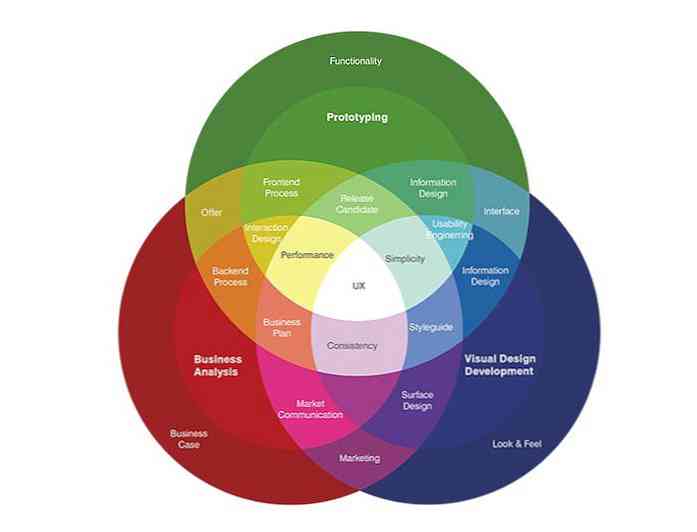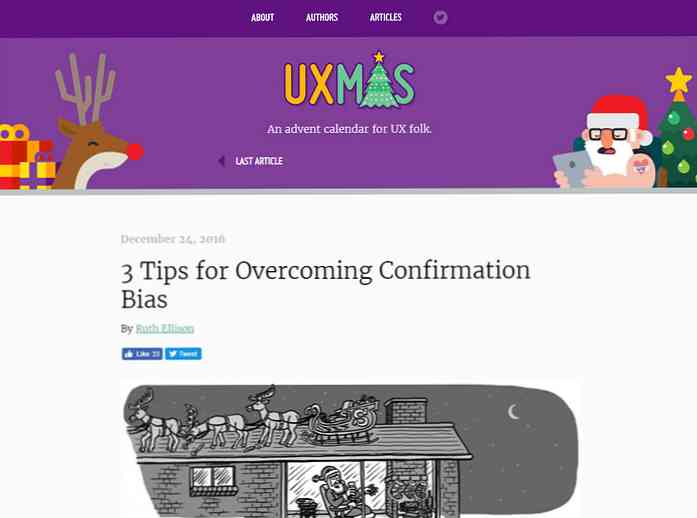Utilize relatórios de atividade do usuário para determinar quais controles dos pais devem ser usados
Como vocês sabem esta semana, nós estamos cobrindo maneiras de ajudar a proteger seus filhos on-line e com os PCs em geral. O Vista inclui o recurso Parental Controls, que ajuda a facilitar essas tarefas. Até agora, cobrimos Como bloquear ou permitir programas, Tempo limite que as crianças podem usar no PC e Como bloquear determinados sites. São boas dicas e parecem funcionar muito bem para usuários mais jovens. No entanto, uma vez que os filhos desta era tecnológica envelhecem um pouco e aprendem a se adaptar mais, às vezes é difícil determinar o que deve ou não ser controlado. É aí que entra a dica de hoje. Aqui vou mostrar como usar os Relatórios de Atividades para determinar o que você quer bloquear ou não bloquear..
Para acessar este relatório novamente, vá ao Painel de Controle e clique em "Configurar o Controle dos Pais para qualquer usuário".

Agora clique na conta de usuário que você deseja administrar.

Ok, agora queremos escolher Visualizar relatórios de atividade em seus perfis. Pode levar alguns minutos para o relatório gerar.

Este relatório irá cobrir vários itens, alguns dos quais podem surpreendê-lo ou não. De qualquer forma, esta é uma ótima ferramenta para determinar qual funcionalidade adicionar ou desabilitar. A primeira coisa a observar no relatório está localizada no canto superior esquerdo. Isso incluirá informações detalhadas sobre sua Navegação na Web, E-mail, Mensagens Instantâneas, etc. Como você pode ver, é apresentado em um formato simples de árvore expansível..

Em cada subcategoria, a lista pode ser bastante abrangente. Por exemplo, olhando para sites visitados nesta lista produziu mais de 1.000 resultados e isso foi logo após algumas horas de navegação. Mas como você pode ver, há vários tópicos que você pode visualizar para obter uma visão mais clara do que eles estão usando no PC..

Aqui está uma visão de árvore expandida completa de cada coisa que você pode ver e obter um relatório. Como você pode imaginar, esse relatório é muito útil quando eles tentam negar que estavam em um determinado site ou executando um determinado aplicativo, mas você tem a evidência!


Até agora, cobrimos maneiras de monitorar e proteger as crianças com o PC e enquanto estiver online usando o Windows Vista. Nos próximos recursos desta série, veremos o que podemos usar para obter resultados semelhantes no XP, bem como outras precauções a serem adotadas ao usar aplicativos e serviços de terceiros.